こんにちは。
のちたままです。
今回はStreamElementsのModulesで使えるChat Alertsについて解説します。
Chat Alertsとは?
Chat Alertsはフォローされた時やサブスクライブされた時など、何かしらのイベントが起きた時に自動でチャットにメッセージを流す機能です。
メッセージ内容を自由に設定でき、視聴者へのお礼を流すことができます。
Chat AlertsはStream Elementsにログイン後、左側のタブから「Chatbot」→「Modules」に入り、「Chat Alerts」のボタンをON(青色)にすれば使うことができます。
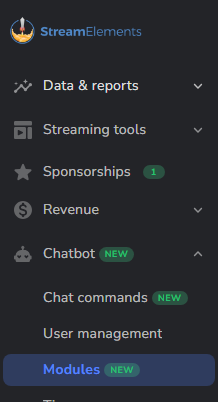
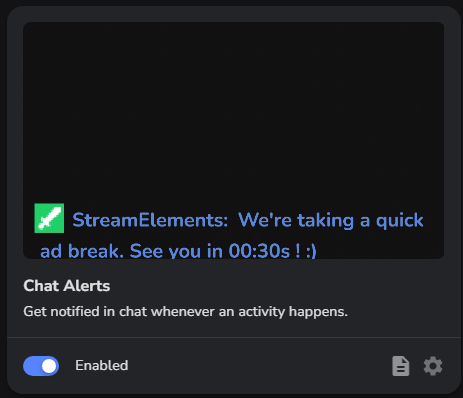
Chat Alertsの各項目の設定方法
それでは、Chat Alertsの各項目を見ていきます。
Chat Alertsにはいくつかのイベントに応じてメッセージを流すことができ、各項目での詳細設定もできます。
ここからは各項目と設定できる内容の紹介をしていきます。
Chat Alertsには10種類の項目があります。
各項目の名前を押すと詳細に飛べるようにしてあるので、ご活用ください。
- Followers:フォローされた際に反応
- Tips:チップを投げられた(ドネーション)時に反応
- Adbreak:広告が流れるときに反応
- Subscribers:サブスクライブされた際に反応
- Cheers:ビッツを投げられた(チア)時に反応
- Loyalty redemptions:ロイヤリティポイントの特典が交換された時に反応
- Raids:レイドされた時に反応
- Hypetrain:ハイプトレイン時に反応
- Polls:アンケートの開始時と終了時に反応
- Charity:チャリティに寄付があった時に反応
Followers
Followersはフォローをされた時に反応する機能です。
Followersはメッセージのみ設定可能です。
メッセージ内に書ける変数は{user}のみで、フォローしたユーザーの名前を表示します。
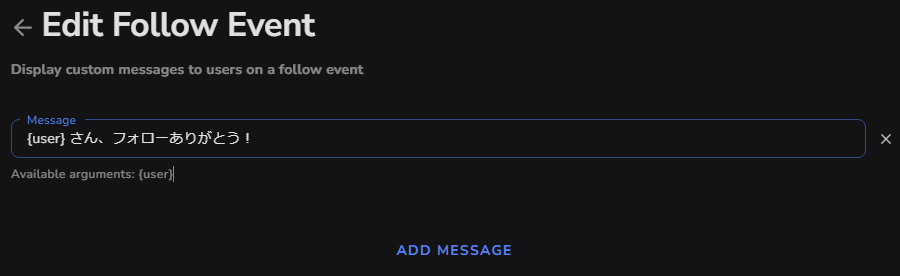
Tips
TipsはStreamElementsのドネーション機能を使って配信者にチップを投げたときに反応する機能です。
設定できるのは以下の項目です。
- Amount:最低チップ量
- Message:チップを投げられた時に流すメッセージ
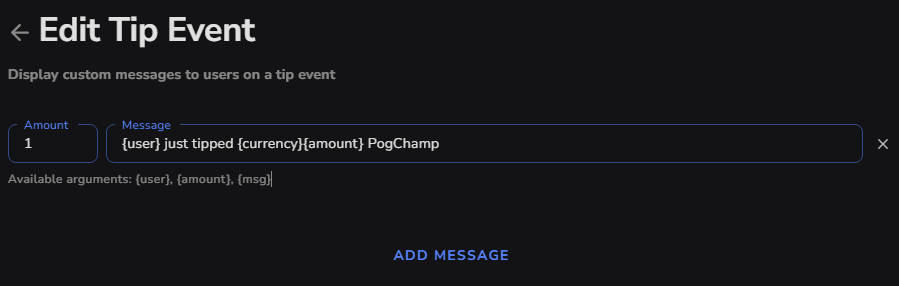
Messageには3つの変数が使用できます。
- {user}:Tipsを投げた人
- {amount}:チップ量
- {msg}:チップ時のメッセージ
デフォルトのメッセージ内に{currency}とありますが、これは通貨を表示するものです。
使用できる変数一覧に書かれていないので不思議です。
Adbreak
Adbreakは広告が始まる際に反応する機能です。
デフォルトではTwitchで使えるannounceコマンド(以下の画像の/announce)が書かれているので、チャット上に強調表示されます。
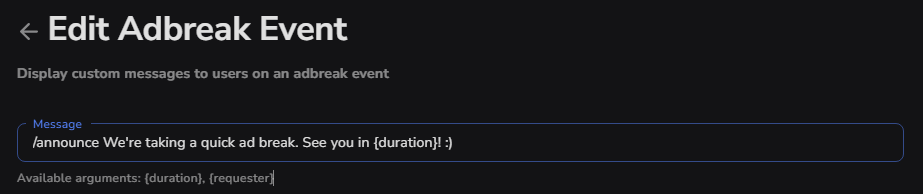
使える変数は以下の通りです。
- {duration}:広告の長さ
- {requester}:広告を出しているユーザー(配信者)の名前
Subscribers
Subscribersはサブスクライブされた時に反応する機能です。
サブスクライブの累計数に応じてメッセージを変えることもできます。
Subscribersでは以下の設定ができます。
- Months:累計サブスクライブ月数
- Message:表示メッセージ
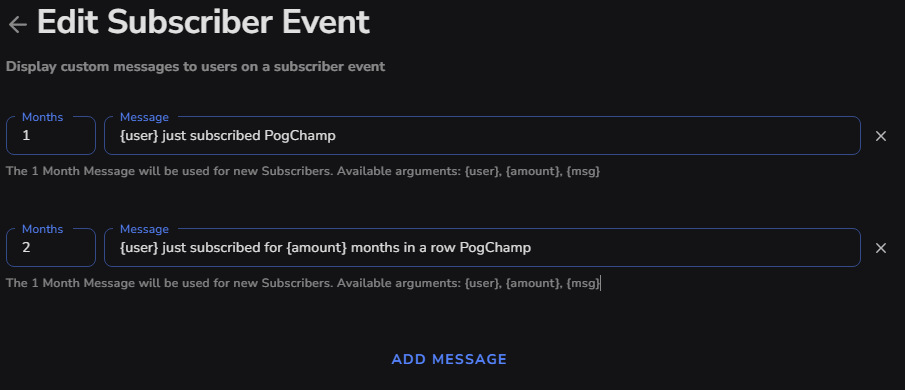
使える変数は以下の通りです。
- {user}:サブスクライブしたユーザー名
- {amount}:サブスクライブの累計月数
- {msg}:メッセージの表示
Cheers
Cheersはビッツを投げられた時に反応する機能です。
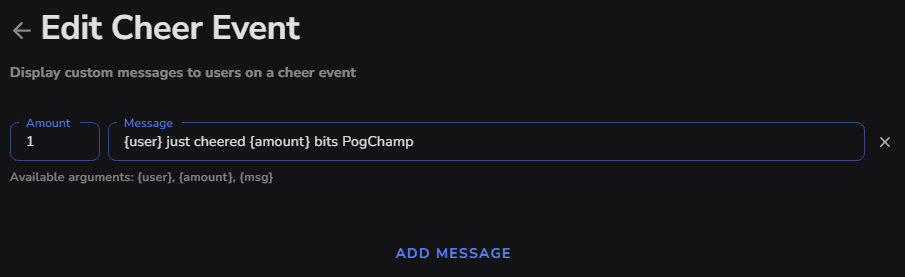
使える変数は以下の通りです。
- {user}:ビッツを投げたユーザーの名前
- {amount}:ビッツの量
- {msg}:メッセージ
Loyalty redemptions
Loyalty redemptionsはロイヤリティポイントを使って特典を交換したときに反応する機能です。
ロイヤリティポイントや特典って何?という方は以下の記事をご覧ください。
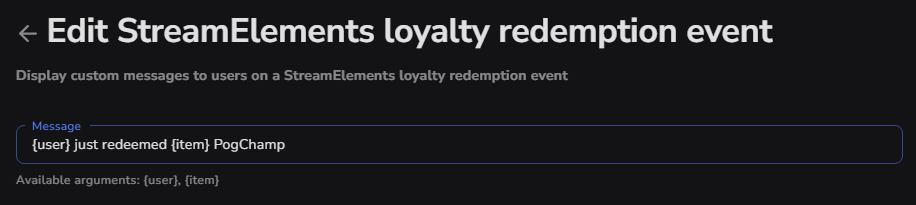
ここで使える変数は2種類です。
- {user}:特典を交換したユーザー名
- {item}:交換された特典の名前
Raids
Raidsは配信にレイドが来たときに反応する機能です。
設定項目は以下の2つです。
- Amount:レイドの人数
- Message:メッセージ内容
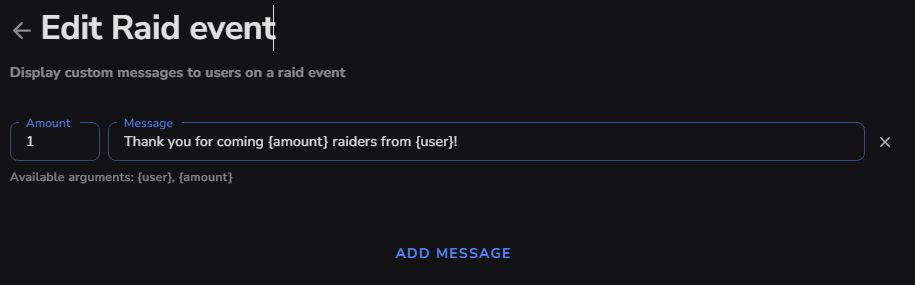
メッセージ内で使える変数は以下の2種類です。
- {user}:レイドをしたユーザー名
- {amount}:レイダーの数
Hypetrain
Hypetrainはハイプトレインの開始時や終了時などにチャットを流す機能です。
流せるメッセージは3種類あり、開始時、進行中、終了時に流すことができます。
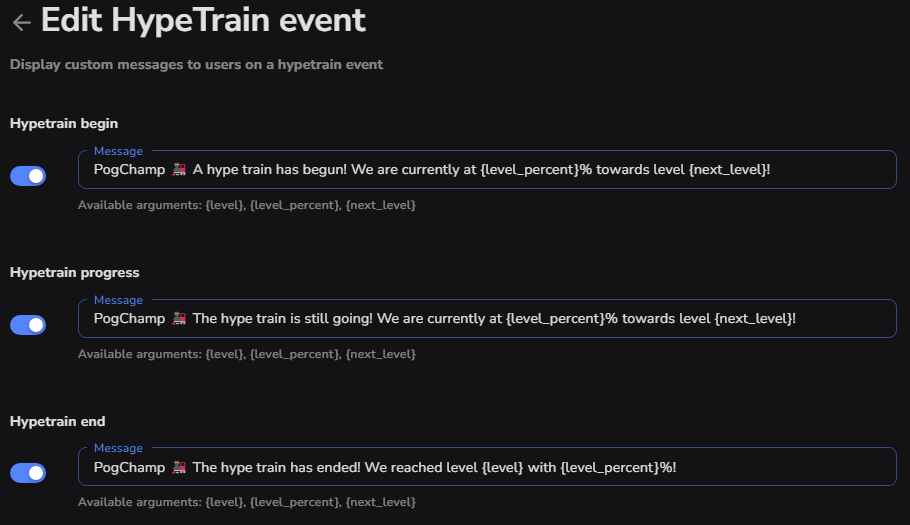
各メッセージで使える変数は3種類あります。
- {level}:ハイプトレインレベル
- {level_percent}:現在のハイプトレインの進行度(%)
- {next_level}:次のレベル数
Polls
Pollsはアンケートの開始時と終了時に反応する機能です。
デフォルトではTwitchにあるアンケート機能が開始されると、チャットにアンケートのタイトルと選択肢が表示されます。
また、終了時にはアンケートのタイトルと投票数が表示されます。
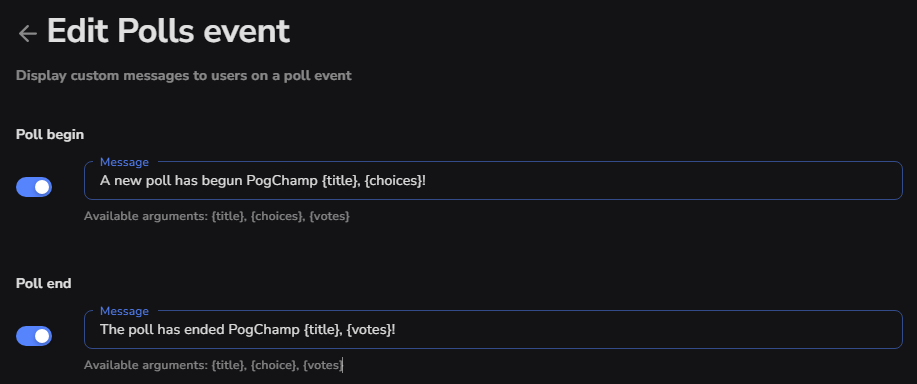
ここで使える変数は以下の通りです。
- {title}:アンケートのタイトル
- {choises}:選択肢の名前
- {votes}:投票数
デフォルトのまま実行してみると以下のように表示されます。
アンケートのタイトルを「test」、選択肢を「1」「2」としています。
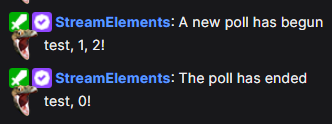
Charity
Charityはチャリティ機能で表示されている寄付先に寄付をした際にメッセージを流すことができます。
詳細設定では寄付時のメッセージ内容を編集することができます。
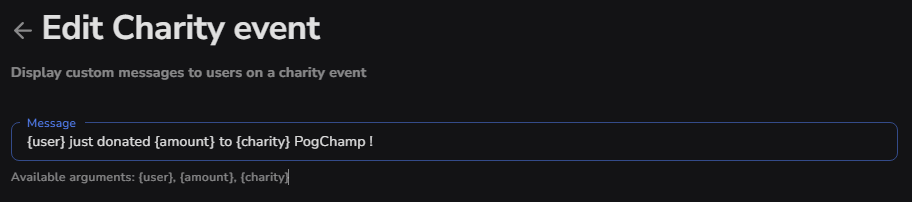
このメッセージ内で使える変数は以下の3種類です。
- {user}:寄付したユーザーの名前
- {amount}:寄付の金額
- {charity}:寄付先の名前
これで、Chat Alertsで設定できる内容は全てとなります。
デフォルトは英語のメッセージになっているのでとっつきにくいかもしれません。
ただ、設定内容や変数を理解すると自分の好きなように記述することができるので、ぜひ試してみてください。
最後に
今回はStream ElementsのModulesで使えるChat Alertsについて解説しました。
Modulesには他にも様々な機能があるので、そちらもまた今度紹介しようと思います。
それではまた別の記事でお会いしましょう。
Twitchにて配信活動をしています。
もし良ければチャンネルを見ていただけると嬉しいです。
その他のリンクはこちら
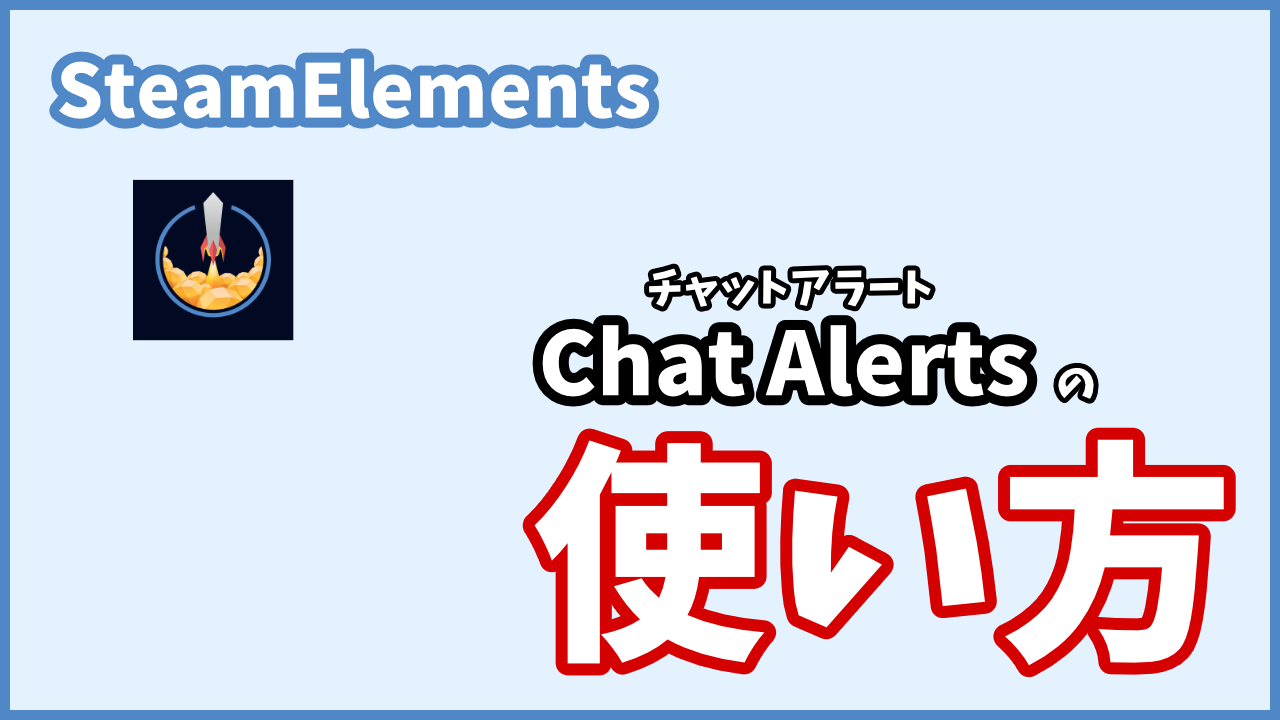



コメント